現在、ほぼすべてのスマートフォンに GPS モジュールが搭載されており、場合によってはタブレットにもこのモジュールが搭載されています。 これにより、デバイスは GPS ナビゲーターなどとして使用できます。 ここでは、Android OS ベースのデバイスで GPS モジュールを有効にする方法を学習します。
モジュールを起動する最も簡単な方法はカーテンからです。これは、上部フレームから下部に指をスワイプすると表示されます。 上で さまざまなデバイスボタンは異なる場合があります 外観、および名前。 自分で比較してください:
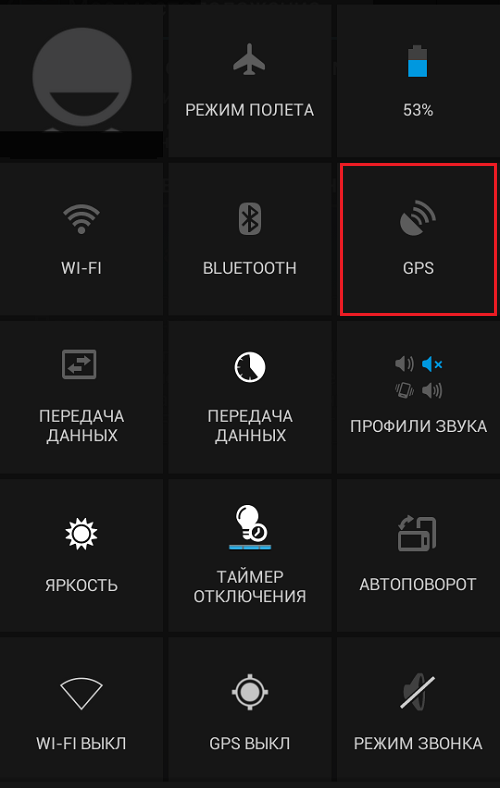
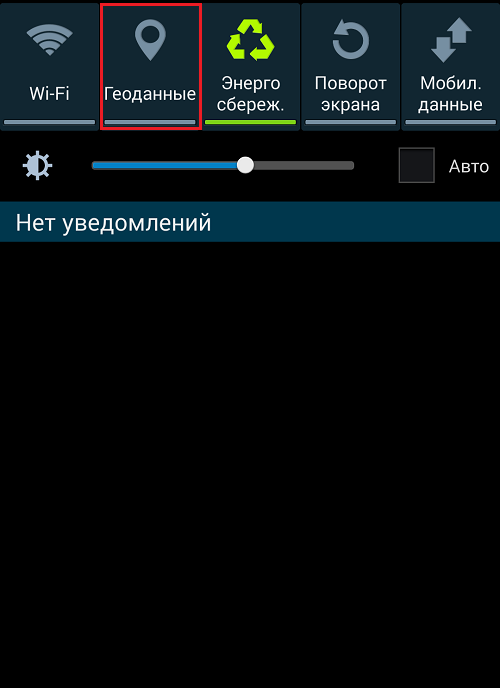
ただし、モジュールなどを実行できます。 複雑な方法で. これを行うには、設定に移動し、「場所」(または「現在地」)の項目を見つけます。

スクリーンショットに示すように、スイッチが青色になるように動かします。 これは、GPS モジュールが実行中であることを意味します。
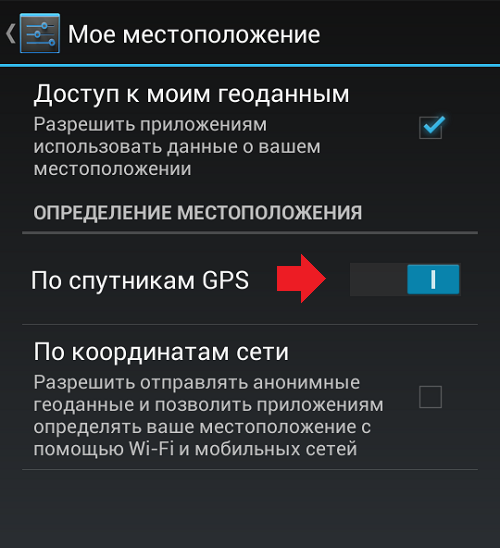
実際には、GPS だけで十分ですが、地理位置情報を改善するには、インターネットなどの他のオプションを使用することをお勧めします。 そのため、「ネットワーク座標別」項目の横にあるチェックボックスをオンにすることをお勧めします。
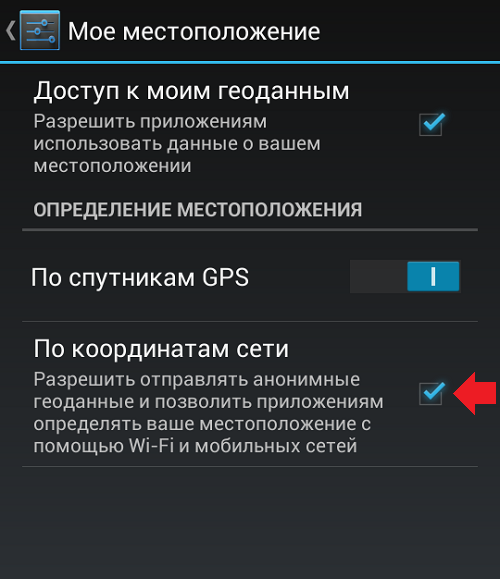
確かに、この場合、バッテリーの消費が早くなる可能性があります。 ただし、それはすべて現在の機能に依存します。インターネットが手元にない場合は、いずれにせよ GPS のみを使用する必要があります。
可能であれば、使用できます 追加機能デバイスにインストールされている場合は、A-GPS テクノロジーと同様です。
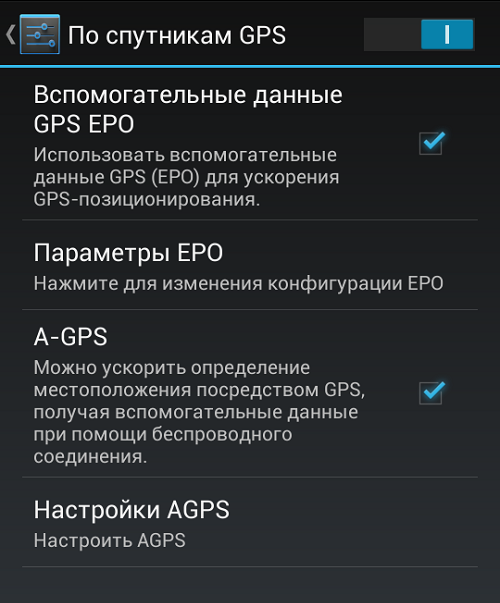
ご存じのとおり、カーテンの下のボタンを使用して GPS モデルをオンにすることは、簡単であるだけでなく、より高速で便利です。
巨大な大都市や小さな町、そして村の野外でのなじみのない地形でのオリエンテーションは、今日、主にスマートフォンを使用して行われています。 地図を操作して見知らぬ人に道を尋ねるよりも、GPS モジュールが組み込まれた電話を購入する方がはるかに簡単です。 座標を入力しました - これがポイント A からポイント B までの完全なルートです。
この記事では、Android で GPS を設定する方法、ナビゲーションに使用できるプログラムと使用すべきプログラム、および GPS が正しく機能しなくなった場合の対処法について説明します。
GPS - ユーザーにとって役立つか万能薬か?
説明に入る前に 正しい設定、このシステム、つまりその長所と短所について言及する価値があります。 ご存知のように、地理位置情報システムにより、どこにいても自分の位置を知ることができます。 しかし同時に、2 つのマイナス要因を区別することができます。
- Android で GPS オプションを頻繁に使用すると、バッテリーの消耗が早いことがわかります。
- GPSシステム常にあなたの動きを監視し、奇妙なことに、すべてのデータはあなたの下に保存されます。 アカウント Googleで。 どこにいたかわかる特別サービスもある 一定時間、訪れた場所、訪れた国など。 そして、このモジュールを使用するときに Google に他に何が残るかは誰にもわかりません...
初期設定
それで、GPS 内蔵の携帯電話を購入したか、親族から譲り受けました。 設定方法は? 原則として、このサービスはデフォルトで無効になっており、有効にするだけで構成できます。 これを行うには、「設定」項目に移動し、タブを見つけます "私の場所"システムがスマートフォンの地理データにアクセスできるようにしてください。 アイテムも発動 「ネットワーク座標による」, 「GPS衛星で」.
将来的には、デバイスのスタート画面をタップするだけで、クイック アクセス メニューが表示され、GPS サービスが有効になります。 通常、ワイヤレスネットワーク、モバイルネットワーク、電話の明るさを操作するためのボタン、タブもあります。 デスクトップに個々のウィジェットを配置して、サービスを管理することもできます。
手術室で Android システム、原則として、場所を特定するためのプログラムはデフォルトでインストールされます。 これらは、例えば、 グーグルマップ開発者に応じて、または Yandex Maps。 すべての Android 携帯電話は最初に Google によって認定されているという事実にもかかわらず、ソフトウェアはこれを使用する企業によって補完されています。 オペレーティング·システム彼らの電話で。
Media Tek プロセッサを搭載した電話での GPS の設定
ご存じないかもしれませんが、すべての Android スマートフォン モデルは、異なるプロセッサで設計およびパッケージ化されています。 今日、大手企業の 1 つに Media Tek があり、スマートフォン向けにさまざまな構成のプロセッサを提供しています。 また、独自の技術を使用して正しく、 安定稼働 GPS モジュール。
上記で説明しました 標準設定ほぼすべてのスマートフォンに搭載されている GPS。 お使いのデバイスが Media Tek のチップセットを搭載している場合、さらに設定に「GPS EPO Auxiliary Data」という項目があります。 このタブを有効にして、[EPO オプション] メニューに移動します。 お入りください? 優秀な! 「スタートアップ」タブをアクティブにします。 さらに、セットアップ時にインターネットに接続する機会があれば、衛星の位置に関する情報を提供する特別なデータをすぐにダウンロードできます。 このために このメニュー一番下にある「ダウンロード」ボタンをクリックして、ファイルのダウンロードが完了するまで待つ必要があります。
上級ユーザー向けの GPS 設定
注意! このサブセクションは、セットアップだけでなく、スマートフォンで一般的に GPS の動作を高速化することも意味します。 実際には、現在の位置を特定する速度と精度は、衛星に関する情報、つまりその位置に関する情報に影響されます。 原則として、ほとんどのスマートフォンでは、長年にわたるソフトウェアまたはオペレーティング システムの更新により、このデータが古くなっています。
もう一つの理由 - 中国の電話. デフォルトでは、そのようなデバイスにはそれぞれ自国の衛星の位置が設定されており、ロシアで GPS を使用すると、データが正しく書き込まれないため、GPS モジュールの動作時間が長くなります。
あなたの現在地が 5 ~ 10 分で決まることに気づいたことがありますか? 私たちは通常、「電話のパフォーマンス」にチョークで書きますが、それとはかけ離れています! この場合どうすればいいですか? ちょっとした「ハック」で Android の GPS を設定することをお勧めします。
との状況 仕事が遅い GPS は A-GPS テクノロジーで解決されます。 その本質は次のとおりです。特別なサーバーが衛星の位置に関するデータを保存し、インターネットを使用して、スマートフォンがそれらに接続し、数秒ですべての情報を取得できます。 このデータのおかげで、GPS はより高速に接続し、現在地をより正確に特定できます。
ただし、前述のように、一部のスマートフォン モデル、特に中国のモデルでは、デフォルトでその地域のデータが登録されています。 それらを変更するには、gps.conf ファイルを見つける必要があります。
gps.conf ファイルの操作方法このファイルのデータを手動で変更するか、特定の国用の既製のものをダウンロードできます。 気にしたくない場合は、リンクからあなたの国用にダウンロードしてください -
gps.conf を自分で編集する場合は、インターネットで各行の説明とその役割を説明している手順を見つけてください。 編集するには、使用する必要があります ルート アプリケーションエクスプローラーおよびルート権限。
注意! ファイルは /system/etc ディレクトリにあります. 手動で置換または編集したらすぐに、すべての変更を保存して自分にダウンロードします GPSアプリテスト。 それ 特別なユーティリティこれにより、古い衛星記録をすべて消去し、GPS の正しい動作を確認できます。 インストールして起動し、[AGPS] タブをクリックして、スマートフォンを再起動するだけです。 電話が再起動したら、プログラムをもう一度開き、位置の速度を確認します.
Android の GPS モジュールの動作モード
最後に、GPS の動作モードに関する重要なポイントです。 各スマートフォンには、このテクノロジーの個別の設定があり、あなたの裁量で設定できます。
携帯電話の [設定] に移動し、[場所] タブを選択します。 異なりますのでご注意ください Android のバージョンメニュー項目は若干異なる場合があります。 次に、「動作モード」項目をクリックします。 あなたはそれらのうちの3つを持っています:
- 「すべての情報源によると」
- 「ネットワーク座標による」
- 「GPS衛星で」
今なら各アイテムに特化!
最初のモードは「すべての情報源による」です。 GPS システムは、考えられるすべてのネットワーク、つまり次のネットワークに自動的に接続します。 WiFi ホットスポット、モバイル ネットワーク、衛星。 これはまさにA-GPSテクノロジーであり、受信データの最高の精度と高速化を提供します。 しかし同時に、短所を忘れないでください! このモードでのバッテリー充電は、はるかに速く消費されます!
2 番目のモードは「ネットワーク座標による」です。主にアクセスポイントとタワーからの情報のみを使用します。 しかし同時に、現在地を特定する正確性はわずかに歪んでいます。 数メートル、場合によっては数十メートル。
3 つ目のモードは「GPS 衛星による」です。 A-GPS テクノロジーを完全に無効にします。 スマートフォンは、衛星を使用してのみ位置を特定します。 また、いずれかの建物に入ると、接続が失われたり、一時的に中断されます。
どのモードを使用するかはあなた次第です。 座標または位置を正確に決定する必要がある場合は、最初の項目をアクティブにします。 バッテリーの充電が少なくても、自分がどこにいるのかをどうにかして特定する必要がある場合は、最後のアイテムを有効にしてください。
ご覧のように GPS設定実装することができます さまざまな方法 Androidのバージョンに応じて、 ソフトウェア、 メーカー。 時間が経つにつれて、さまざまなアプリケーションや「ハック」がフォーラムに表示され、GPS の機能が強化され、スマートフォンに追加のオプションが導入されます。 アップデートとテストにご期待ください!
全て 現代のスマートフォン Android タブレットには GPS モジュールが搭載されています。 これにより、これらのデバイスを次のように使用できます。 GPSナビゲーター. さらに、GPS モジュールの存在により、写真に GPS タグを残したり、他の多くの便利な機能を使用したりできます。 この点で、多くの初心者ユーザーは Android で GPS を有効にする方法に興味を持っています。 この記事では、この問題について簡単に説明します。
通常は Android で GPS デバイスモジュールが含まれています。 ただし、以前にこの機能を無効にしていて、再度有効にしたい場合は、[設定] を開いて [場所] セクションに移動する必要があります。
「場所」セクションの上部には、Android の GPS のオンとオフを切り替えるスイッチがあります。
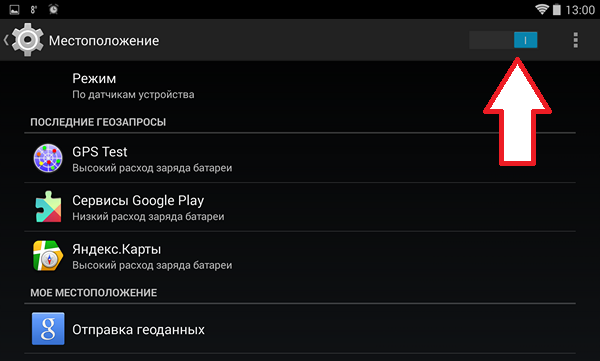
このスイッチが青色に点灯している場合、GPS はオンになっています。 GPSをオンにするだけでなく、ナビゲーションモードを変更できます。 これを行うには、「モード。 デバイス センサー。
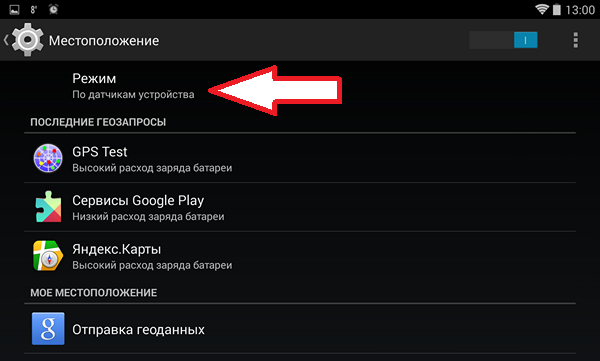
「モード」セクションでは、現在地を特定するための 3 つのモードのいずれかを選択できます。
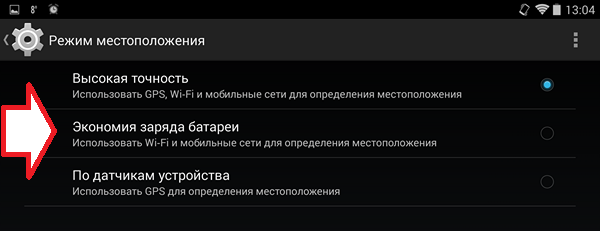
次のモードを検討してください。
- 高精度。このモードでは、利用可能なすべての情報を使用して場所を特定します。 GPSセンサー、無線で受信したデータ WiFi ネットワーク、および使用して得られたデータ モバイルネットワーク. このモードで GPS を有効にすると、最高の精度で現在地を特定できます。
- バッテリーの電力を節約します。デバイスに割り当てられた動作モード。 このモードでは、GPS モジュールはオンになりません。 代わりに、 無線ネットワーク Wi-Fi とモバイル ネットワーク。
- デバイス センサー。このモードでは、GPS モジュールからの情報のみが使用されます。
また、「場所」ウィンドウでは、場所に関するデータの使用を有効または無効にすることができます Google サービス. これを行うには、「地理データの送信」セクションに進みます。
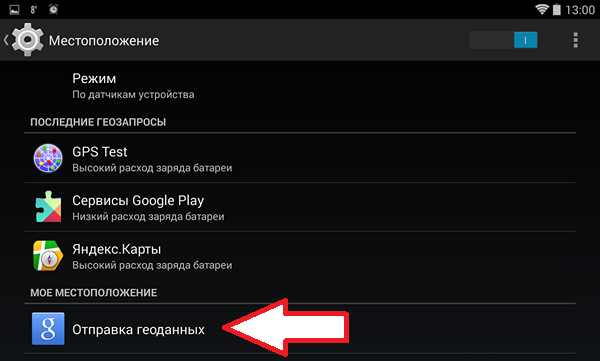
[データの送信] セクションには、[位置データの送信] と [ロケーション履歴] の 2 つの追加セクションがあります。
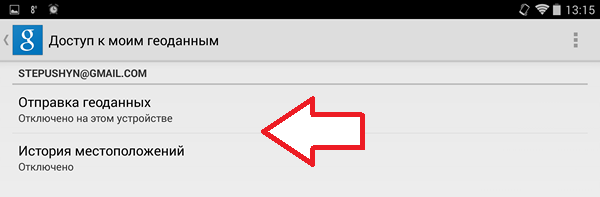
これらの各セクションを開き、位置データの使用を無効 (または有効) にします。
記事に追加するものがありますか?コメントで教えてください。
スマートフォンでの GPS の利点については長い間話すことができるので、これは行いません。 しかし、GPS は正確な (まあ、ほぼ) 位置特定と任意の場所へのルートだけでなく、多くの モバイル アプリケーション、あなたの位置に関するデータとあなたの動きの絶え間ない追跡なしでは文字通り生きることができず(多くの場合非常に邪魔になります)、これに加えて、スマートフォンのバッテリーを積極的に「食べます」.
一般に、iPhone の GPS は必要ですが、オフにした方がよい場合もあります。
もう 1 つの問題は、ほとんどのユーザーが iPhone で GPS を実際にオフにできないことです。 みんなどうしてる? スマートフォンのワイヤレスモジュールが機能しないように見えるフライトモードをアクティブにするだけです。
機内モードでは、iPhone は (一般に考えられているように) 航空機の電子機器に干渉する可能性のある信号を送信できませんが、GPS 受信機はパッシブ無線です。つまり、信号のみを受信し、WiFI、3G、LTE、および Bluetooth とは異なり、何も放送しません。 ただし、このモードでは、iPhone の GPS はオフにならず、あらゆる種類のプログラムがこれを利用します。 もちろん、スマートフォンがインターネットに接続されていないと、彼らがあなたの座標を特定するのはそれほど簡単ではありませんが、オフラインマップ機能を備えたナビゲーションアプリケーションは、彼らが言うように、GPSを最大限に活用します.
でも他の人にとっては 無線モジュール iPhone には (コントロール センターに) トグルがあるため、GPS 用のスイッチが見つからないため、iPhone で GPS をオフにするのはそれほど簡単ではありません。 オフにする必要がある場合はどうしますか? たとえば、バッテリーの充電を節約するためです。
したがって、iPhone で GPS を完全に無効にするには、次の手順を実行します。
- 開始する、に行く 設定 「、さらに~で」 プライバシー 私たちが見つけた場所 位置情報サービス «;
- その横にあるスイッチをタップして、「 オフ 」(緑から灰色に変わります)。
全て! iPhoneでGPSを無効にすることができました。
これで、Apple Maps を含む、スマートフォンにインストールされているすべてのアプリケーションが (少なくとも公式には) 位置情報を使用できなくなります。
ただし、すべてのホールセール プログラムではなく、一部のプログラムに対してのみ、iPhone の GPS をオフにするオプションもあります。 これを行うには、セクションに移動します 位置情報サービス » 設定アプリケーション、リストが表示され、特定のプログラムに対してのみ GPS へのアクセスを無効にします。
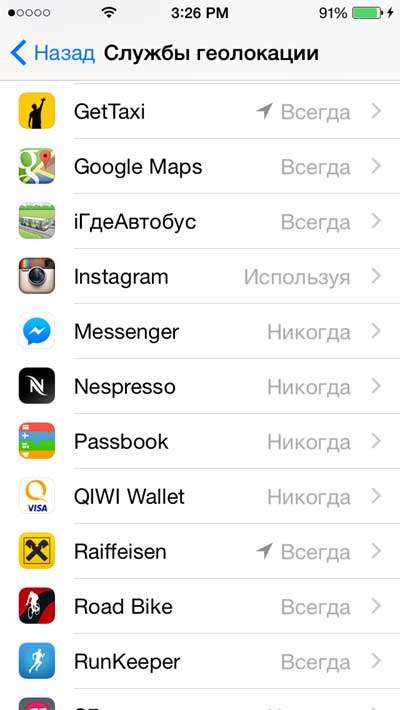
スライダーをタップすると小さなメニューが表示され、アプリケーションによっては GPS モードをオフにすることができます。 " 一度もない " アプリケーションが iPhone の GPS をまったく使用しないことを意味します。" プログラムを使用する場合 » — GPS は、アプリケーションがアクティブな場合にのみ有効になります。 « いつも 「- すべてのアプリケーションで上記の方法で GPS を無効にしていない場合、GPS は常にプログラムによって使用されます。
高価な時間。 ほとんどのユーザー Android デバイスタブレットやスマートフォンで GPS や位置センサーを有効にする方法を尋ねられます。 毎回私はそれを行う方法を伝え、示さなければなりません。 今日、すべてのユーザーにとってより詳細かつ明確に場所を有効にする方法を書くことにしました。
自分の場所を含める必要があるのはなぜですか? 通常、スマートフォンやタブレットにナビゲーションがインストールされていて、衛星に連絡して自分の位置を特定する必要があるユーザーに含まれています。 今日まで、ユーザーはこの機能をナビゲーションだけでなく、他の多くのプログラムでも使用しており、写真を使用して地図上にマークを付ける人もいます。 何のために? 確かなことは言えませんが、小さな調査を行った後、この写真がどこで撮影されたかを知るだけでなく、地図上のどこにいたかを誰もが確認できるようにするために、人々がこれを行っていることが明らかになりました.

機能の有効化を開始しましょう。
すべてではないがほとんど モバイル技術すでにセンサーを使用して衛星に接続しており、一部の接続ではインターネットでのみ機能します。もちろん、通常はそうです。 ファイル転送を改善し、カメラのリクエストや交通渋滞などの必要な情報を取得するには、インターネットが必要です。 この機能を使用するには、設定に移動して場所セクションを見つける必要があります。 に切り替えた後 新しいページ、レバーをオンの位置に動かし、接続タイプをクリックして、デバイス センサーの使用を選択します。
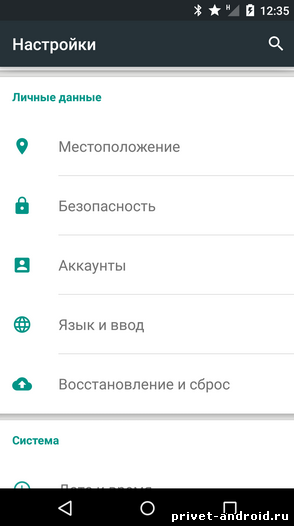
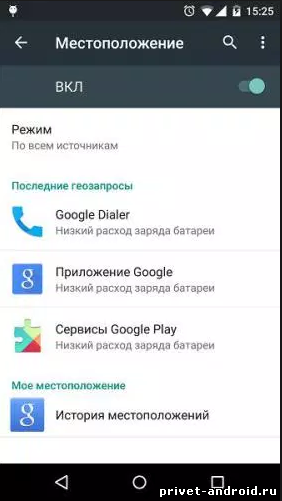
その後、ナビゲーションを開始して衛星を使用できます。
以上です。ご清聴ありがとうございました。
資料の著者:アレクサンダー・マカレンコフ。
